Enfoque selectivo con Picasa
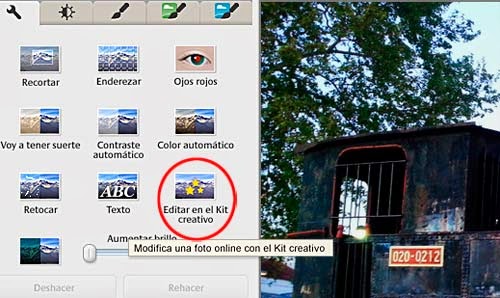
Hacer un enfoque selectivo con Picasa resulta muy fácil e intuitivo. Bastará con descargarse el programa gratuito de la página web de Picasa para comenzar a enfocar por zonas con el programa de Google.
Para dar nitidez a unas partes y dejar otras desenfocadas necesitamos seleccionar la imagen en Picasa y abrirla pulsando el botón Editar en el Kit Creativo. El programa transferirá la imagen vía internet a su web de edición online.
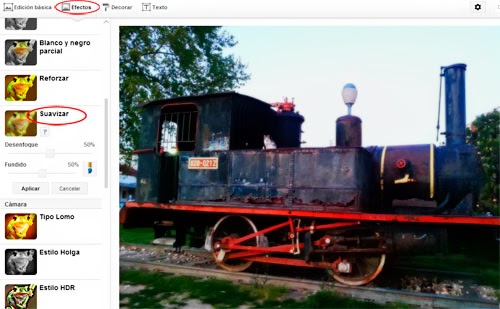
Cuando Picasa haya abierto la imagen seleccionaremos el botón Efectos en la parte superior y en él pulsaremos en Suavizar. El programa desplegará su herramienta para que podamos dar foco a la zona de la imagen que prefiramos. Para ello, previamente, Picasa ha desenfocado o suavizado el resto de la foto con unos valores por defecto.

En la foto que tenemos queremos desenfocar todo el tren y conseguir que el gato y la matrícula se vean muy nítidamente por lo que tendremos que quitar nitidez a toda la foto y centrar el foco en la mascota y la placa.
Para ello desplazamos el cursor de Desenfoque hasta un valor del 100% y moveremos el cursor de Fundido para dar más o menos intensidad al efecto. Cuanto más bajo sea el porcentaje de fundido más desenfocada estará la fotografía.

Para volver a enfocar la zona que deseamos haremos click sobre el pincel. Se nos abrirá un cuadro de diálogo llamado Efecto de pintura. Esta herramienta dará las características al pincel con el que pintaremos en la fotografía para devolverle el foco a la zona que queramos.
El modo para pintar deberá ser Original y el tamaño, la fuerza y la dureza dependerán del objeto que queramos recuperar.

Es el momento de pasar el cursor por encima de la zona a enfocar como si fuera un pincel. Para ser más precisos se recomienda hacer el suficiente zoom como para poder respetar los bordes.
Una vez terminado el trabajo pulsamos Guardar en Picasa y el Kit Creativo nos llevará la imagen ya retocada al programa y nos preguntará si queremos reemplazar la foto original o crear una copia.
| ◄ Anterior | Siguiente ► | |
| Retrato con texto en Photoshop | Enfoque selectivo en Photoshop |
- Colecciones de fotos

Personajes célebres
Galicia en fotografías
La Tierra y la Luna